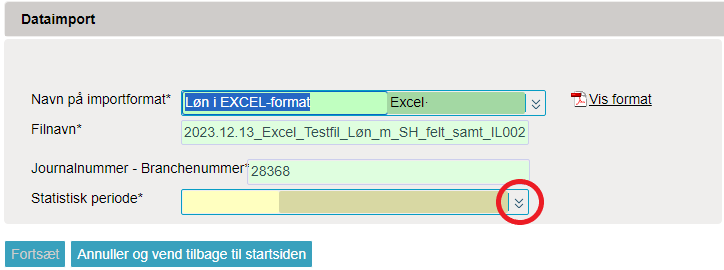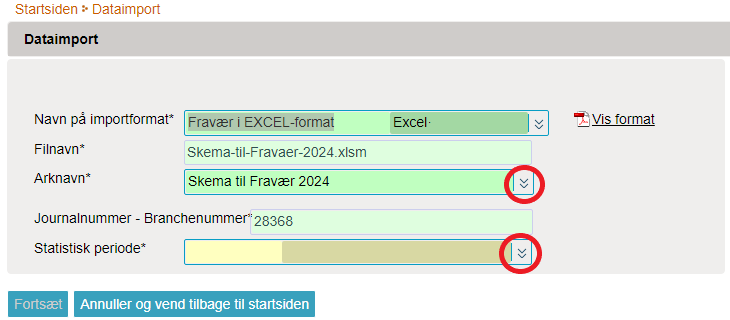Dataimport fra fil i IDEP
Denne vejledning beskriver, hvordan man importerer data fra en fil i IDEP. Vejledningen beskriver også, hvordan man tjekker, om filen indeholder fejl, der blokerer for indsendelse af data. Vejledningen beskriver desuden, hvordan man tjekker, om importen resulterer i advarsler, som ikke blokerer for indsendelse, men kan indikere, at data muligvis indeholder afvigelser fra det forventede.
Bemærk: Du skal have MitID Erhverv for at indberette via IDEP. Læs mere om MitId Erhverv her: www.dst.dk/mitid
- Importér data fra fil (for én periode og ét CVR-/SE-nummer).
- INDSÆT OVERSKRIFT PÅ ACCORDION.
- INDSÆT OVERSKRIFT PÅ ACCORDION.
- INDSÆT OVERSKRIFT PÅ ACCORDION.
|
Gå til Indberetning til statistik og vælg statistik. Klik på START INDBERETNING, og log på med MitID Erhverv. Ejere af enkeltmandsvirksomhed kan også indberette med deres private MitID til erhverv. |
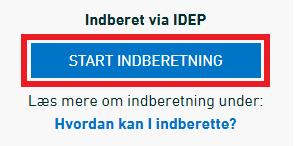
|
|
Klik på [+] Dan en indberetning på startsiden af IDEP. |
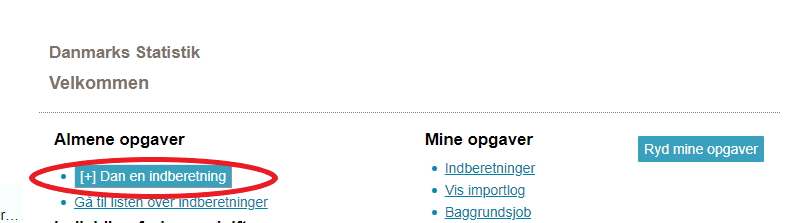
|
|
1. Vælg indberetning: Vælg den statistik, du vil indberette for. 2. Vælg indberetningstype: Vælg 'Dataimport fra fil'. 3. Vælg periode: Vælg den periode, du vil indberette for. På Lønstatistikken vælger man periode på den efterfølgende side. Klik på Fortsæt.
4. Vælg produktionstype: Vælg de produktionstyper, du har haft i den pågældende periode. Klik på Fortsæt. |
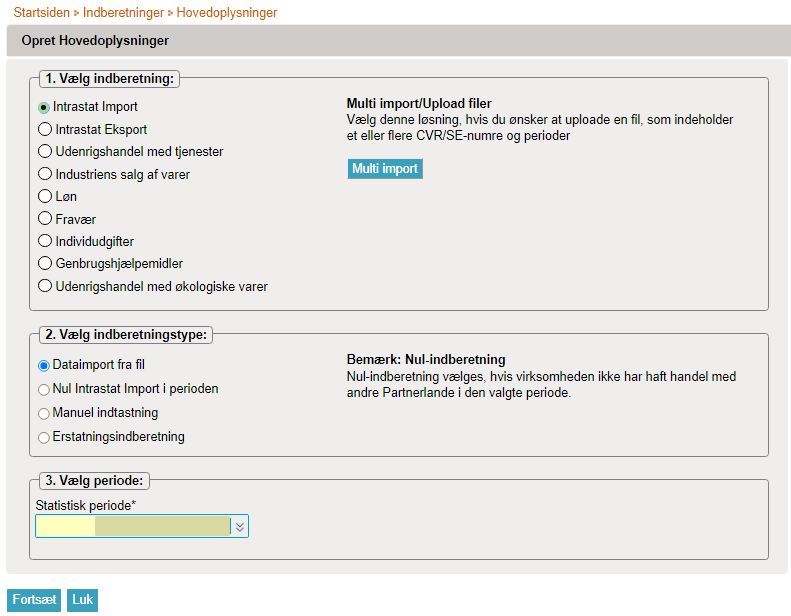 
|
|
1. Vælg hvilket importformat, du vil bruge. Dette afhænger af, hvilken type fil, du vil bruge til at indberette med. 2. Vælg Gennemse... for at vælge filen, du vil uploade. 3. Vælg Upload for at importere filen. På Lønstatistikken og Fraværsstatistikken skal man også vælge Statistisk periode. Visse importformater kræver også, at man vælger Arknavn. | 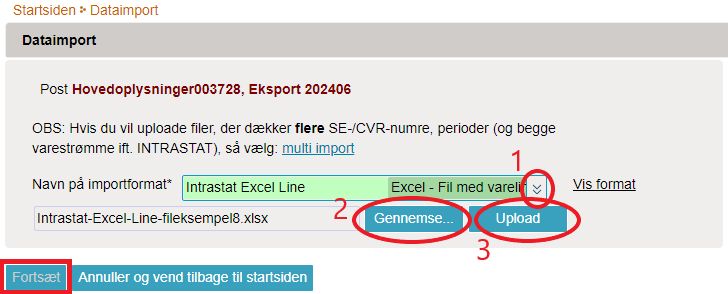
Lønstatistikken
Fraværsstatistikken
|
Nu importeres filen til IDEP. 1. Er data korrekt, vil der stå Kan godkendes i kolonnen Status.
2. Hvis der står Advarsel i kolonnen Status, betyder det, at data afviger fra det forventede og derfor bør tjekkes. Indberetning kan stadig indsendes, hvis indholdet er korrekt. 3. Hvis der står Fejl i kolonnen Status, betyder det, at der enten mangler obligatoriske data eller at data ikke passer med det forventede (fx bogstaver i et tal-felt). |
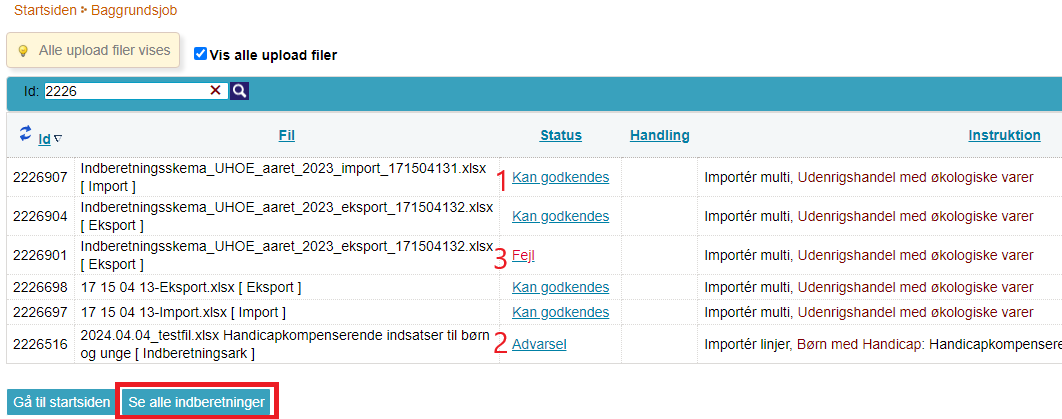 |
| Klik på: Tilføj. | 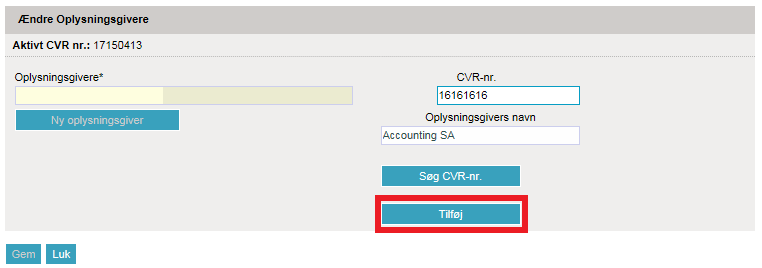 |
|
Marker de statistikker, som I ønsker, oplysningsgiver skal indberette på jeres vegne. Udfyld kontaktoplysninger, og afslut ved at klikke på: Gem. Herefter vil oplysningsgiver have adgang til at indberette på jeres vegne. |
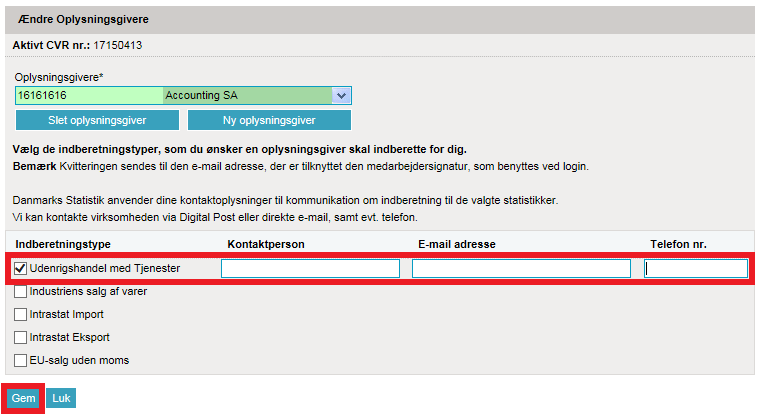 |
Vælg statistikGå til Indberetning til statistik, og vælg statistik. Klik: START INDBERETNING, og log på med MitID Erhverv. Ejere af enkeltmandsvirksomhed kan også indberette med deres private MitID til erhverv. |
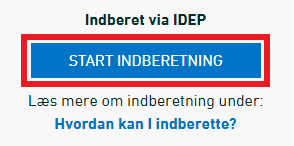
|
Indtast stamdataFørste gang I logger ind, skal stamdata indtastes. Alle gule felter skal udfyldes ud for den rette Indberetningstype (navn på statistik). Felterne kan være præudfyldt med oplysninger fra Danmarks Statistik. Disse oplysninger kan rettes, eller der kan tilføjes nye. OBS: Firmanavn kan ikke ændres. Afslut ved at klikke på: Gem. |
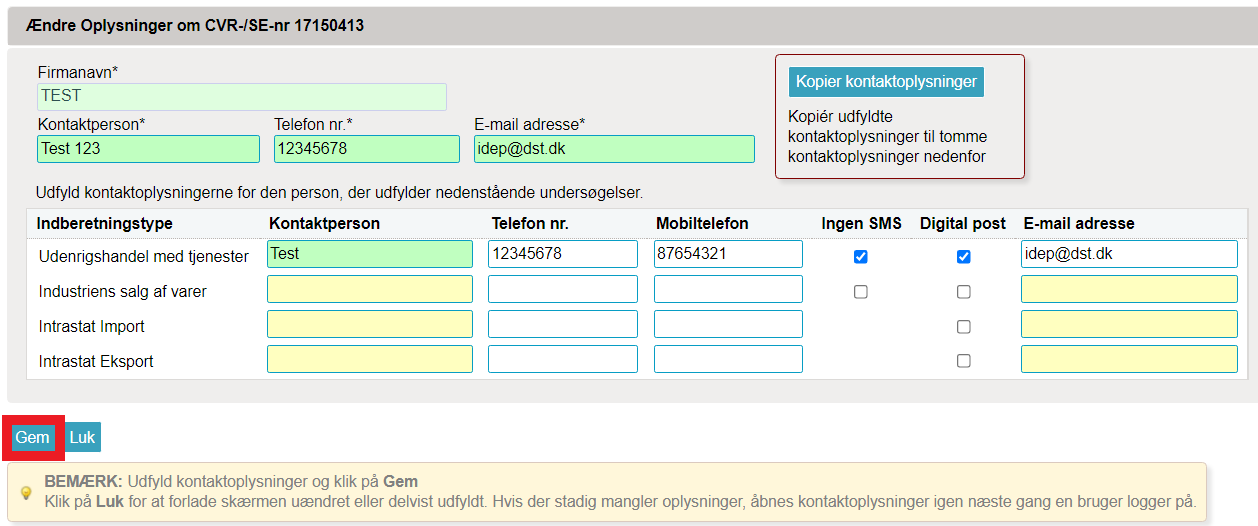
|
Opret tredjepartMarkér: Indstillinger i den blå menulinje øverst i skærmbilledet. Vælg: Oplysningsgivere. |
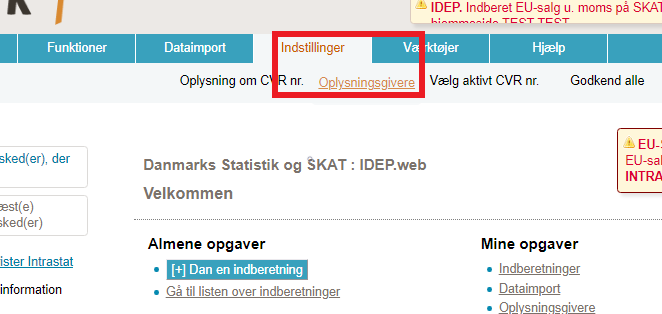
|
| Klik på: Ny oplysningsgiver. | 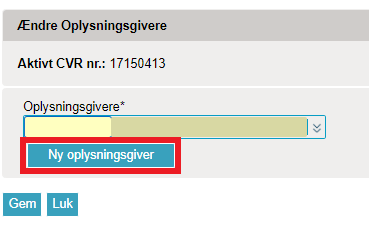 |
| Indtast oplysningsgivers CVR-nummer i søgefeltet, og klik på: Søg CVR-nr. for at fremsøge virksomheden. | 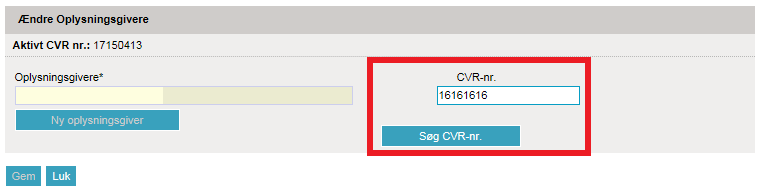 |
| Klik på: Tilføj. | 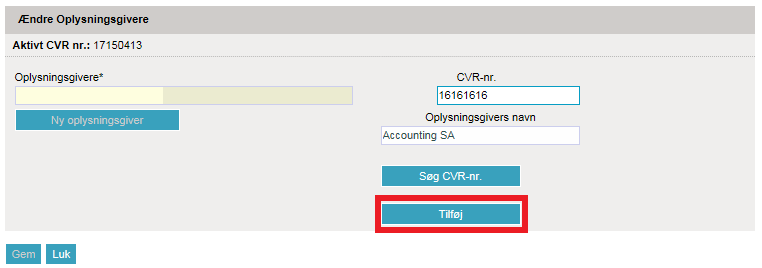 |
|
Marker de statistikker, som I ønsker, oplysningsgiver skal indberette på jeres vegne. Udfyld kontaktoplysninger, og afslut ved at klikke på: Gem. Herefter vil oplysningsgiver have adgang til at indberette på jeres vegne. |
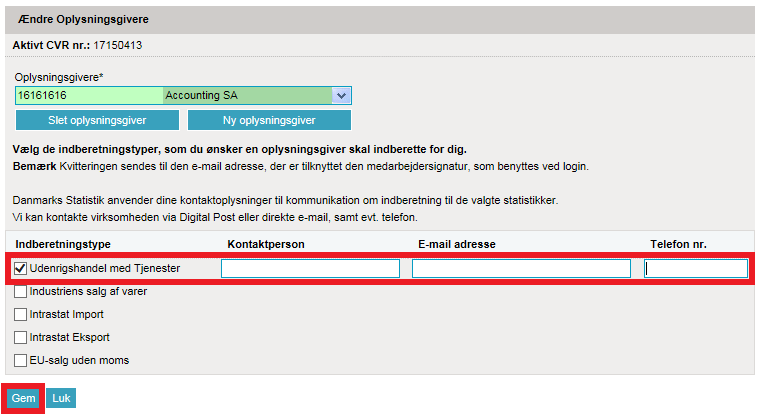 |
Vælg statistikGå til Indberetning til statistik, og vælg statistik. Klik: START INDBERETNING, og log på med MitID Erhverv. Ejere af enkeltmandsvirksomhed kan også indberette med deres private MitID til erhverv. |
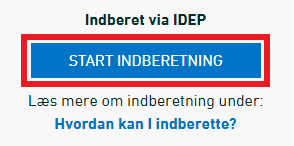
|
Indtast stamdataFørste gang I logger ind, skal stamdata indtastes. Alle gule felter skal udfyldes ud for den rette Indberetningstype (navn på statistik). Felterne kan være præudfyldt med oplysninger fra Danmarks Statistik. Disse oplysninger kan rettes, eller der kan tilføjes nye. OBS: Firmanavn kan ikke ændres. Afslut ved at klikke på: Gem. |
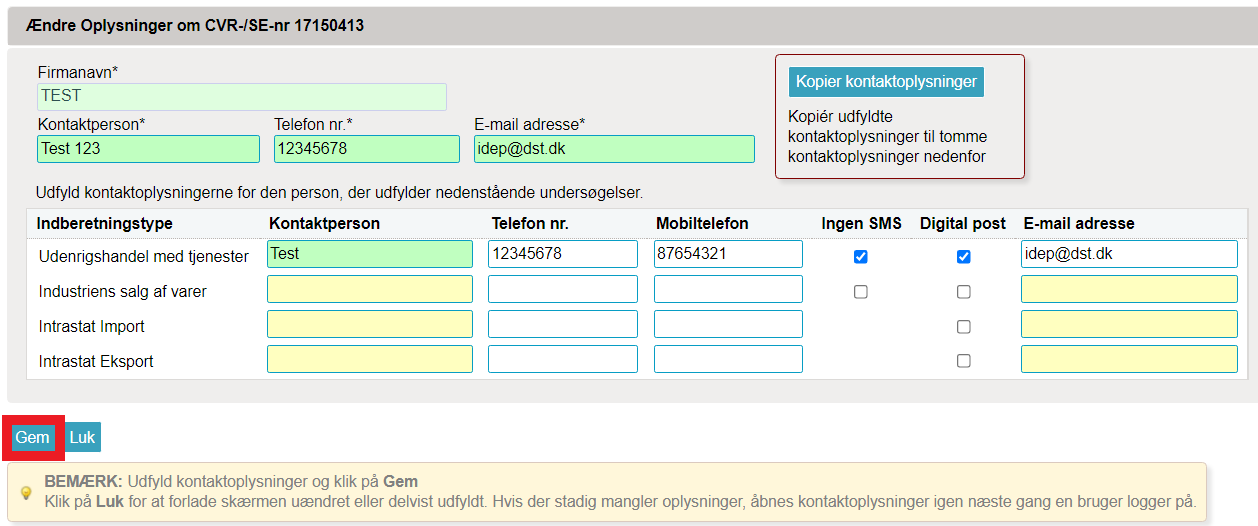
|
Opret tredjepartMarkér: Indstillinger i den blå menulinje øverst i skærmbilledet. Vælg: Oplysningsgivere. |
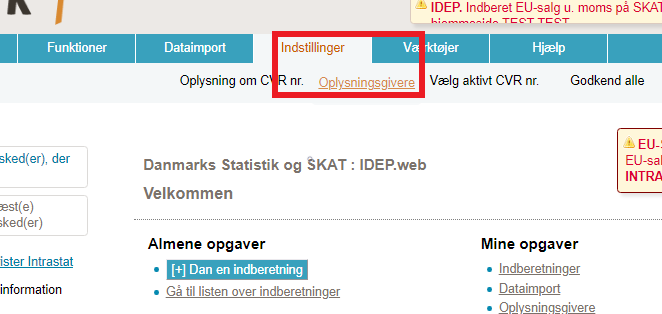
|
| Klik på: Ny oplysningsgiver. | 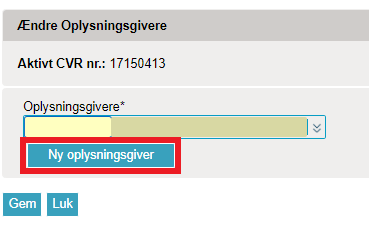 |
| Indtast oplysningsgivers CVR-nummer i søgefeltet, og klik på: Søg CVR-nr. for at fremsøge virksomheden. | 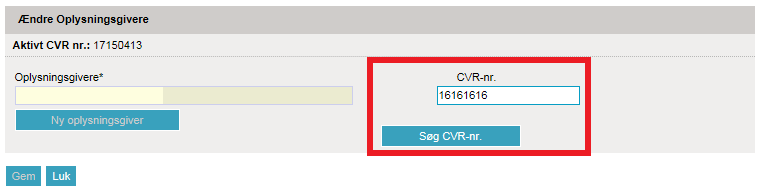 |
| Klik på: Tilføj. | 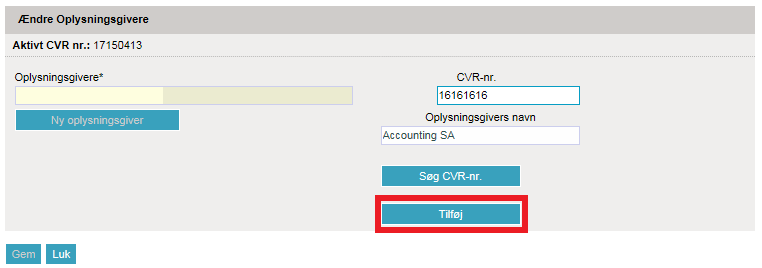 |
|
Marker de statistikker, som I ønsker, oplysningsgiver skal indberette på jeres vegne. Udfyld kontaktoplysninger, og afslut ved at klikke på: Gem. Herefter vil oplysningsgiver have adgang til at indberette på jeres vegne. |
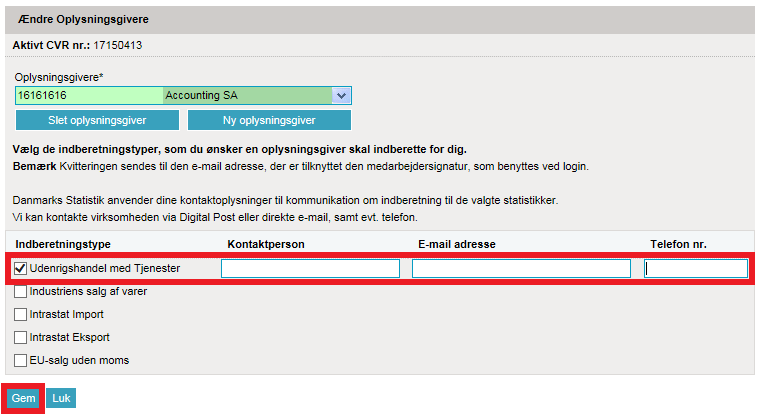 |
Vælg statistikGå til Indberetning til statistik, og vælg statistik. Klik: START INDBERETNING, og log på med MitID Erhverv. Ejere af enkeltmandsvirksomhed kan også indberette med deres private MitID til erhverv. |
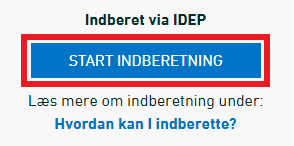
|
Indtast stamdataFørste gang I logger ind, skal stamdata indtastes. Alle gule felter skal udfyldes ud for den rette Indberetningstype (navn på statistik). Felterne kan være præudfyldt med oplysninger fra Danmarks Statistik. Disse oplysninger kan rettes, eller der kan tilføjes nye. OBS: Firmanavn kan ikke ændres. Afslut ved at klikke på: Gem. |
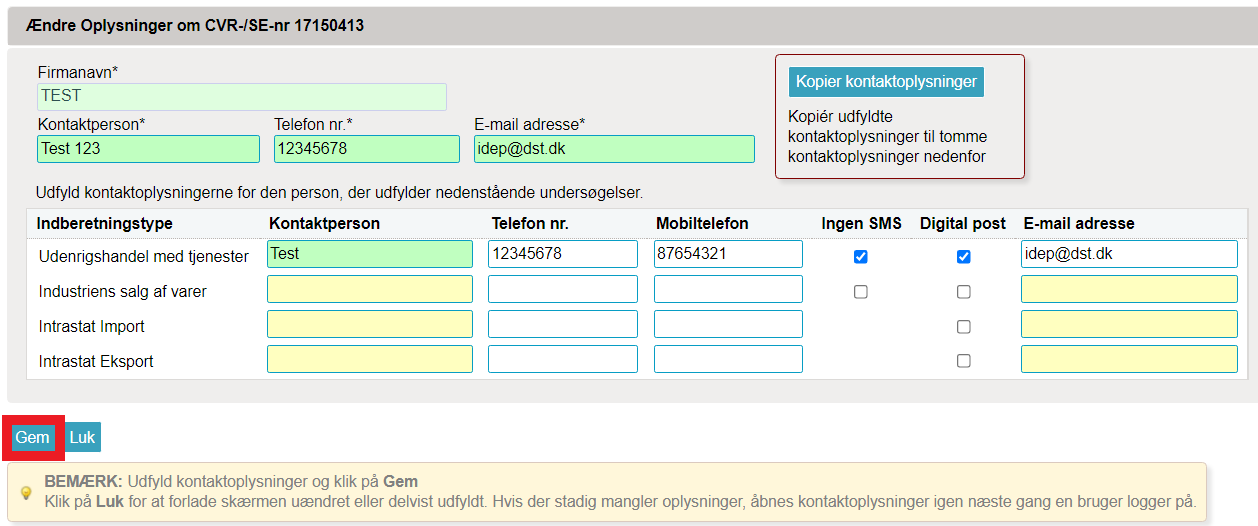
|
Opret tredjepartMarkér: Indstillinger i den blå menulinje øverst i skærmbilledet. Vælg: Oplysningsgivere. |
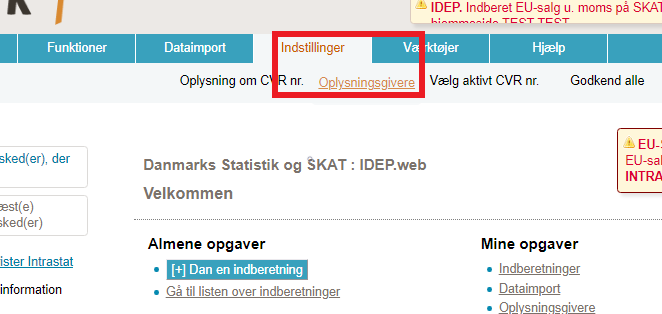
|
| Klik på: Ny oplysningsgiver. | 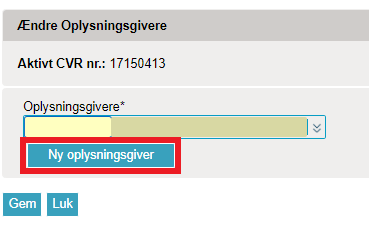 |
| Indtast oplysningsgivers CVR-nummer i søgefeltet, og klik på: Søg CVR-nr. for at fremsøge virksomheden. | 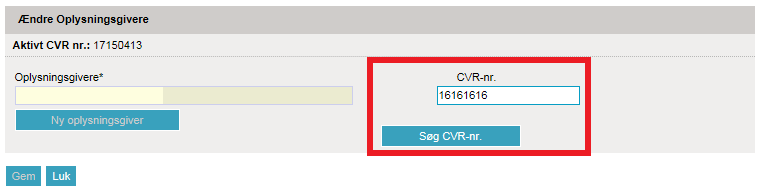 |
| Klik på: Tilføj. | 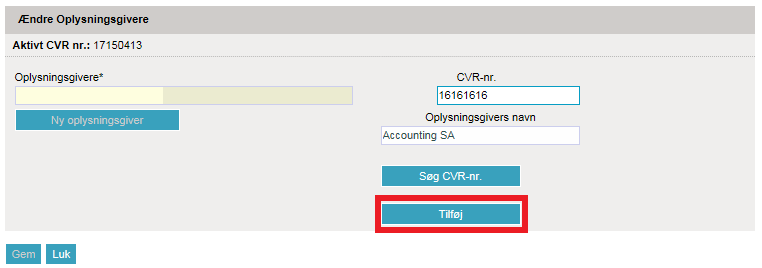 |
|
Marker de statistikker, som I ønsker, oplysningsgiver skal indberette på jeres vegne. Udfyld kontaktoplysninger, og afslut ved at klikke på: Gem. Herefter vil oplysningsgiver have adgang til at indberette på jeres vegne. |
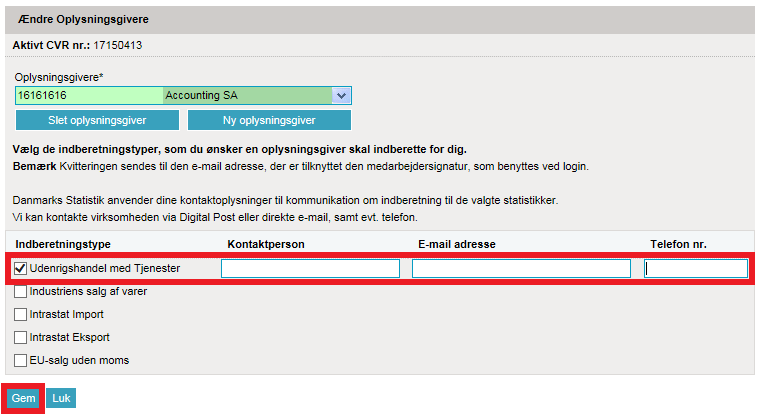 |
Brug for hjælp?
Vores supportteam kan svare jer via e-mail eller ringe jer op.


Emneside: Tryk på dette link, og indsæt rette emne. Husk, det er et internt link.